Kun je de dubbele aanhalingstekens niet gebruiken door simpelweg op de te drukken Shift-toets + ‘ sleutels bij elkaar? Sommige gebruikers hebben uitgelegd dat ze de dubbele aanhalingstekens niet op hun systeem kunnen typen zonder dubbel te drukken op de Shift + [‘] twee keer. Er zijn enkele eenvoudige oplossingen voor dit probleem. Volg gewoon deze oplossingen om het probleem op te lossen.
Tijdelijke oplossingen -
1. Koppel het toetsenbord los van uw computer. Sluit aan op een andere computer en probeer [“] merken daar.
2. Herstarten het systeem een keer. Controleer verder.
Fix 1 - Verwijder alle toetsenbordindelingen behalve US QWERTY
De reden dat u met dit probleem wordt geconfronteerd, is dat u het Amerikaans-internationale toetsenbord gebruikt.
1. druk op Windows-toets + I om de. te openen Instellingen.
2. Klik vervolgens op de "Tijd & Taal” instellingen.

3. Klik gewoon op de "Taal” instellingen in het linkerdeelvenster.
4. Scroll naar beneden naar het gedeelte 'Taal', klik op de "Engels Verenigde Staten)" talen pak.
5. Klik vervolgens op “Opties“.

6. Als de VS (QWERTY) toetsenbordindeling niet beschikbaar is, voeg deze dan toe.
Om het toe te voegen, klik op "Een toetsenbord toevoegen“.
Selecteer de "VS (QWERTY)” toetsenbord.

8. Daarna zal onze volgende taak zijn om alle andere toetsenbordindelingen te verwijderen, behalve VS (QWERTY)
Er was bijvoorbeeld een andere toetsenbordindeling op mijn pc, dus ik klikte op de "Verenigde Staten-Internationaal” toetsenbord.
9. Klik vervolgens op “Verwijderen” om het toetsenbord van uw computer te verwijderen.
Verwijder op dezelfde manier alle andere toetsenbordindelingen behalve VS (QWERTY).
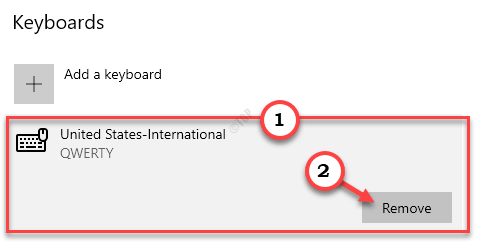
Sluit de instellingen.
Probeer de [“] met het toetsenbord.
Fix 2 - Het Amerikaanse toetsenbord verwijderen en opnieuw installeren
U moet het Amerikaanse toetsenbord van uw computer verwijderen en opnieuw installeren.
1. druk de Windows-toets+I sleutels bij elkaar.
2. Klik vervolgens op “Tijd & Taal” instellingen.

3. Klik aan de linkerkant op "Taal” instellingen.
4. Ga nu aan de rechterkant naar het gedeelte 'Taal', klik op de "Engels Verenigde Staten)" talen pak.
5. Klik vervolgens op “Opties“.

6. Scroll naar beneden om de toetsenbordinstellingen te vinden. Klik vervolgens op “Een toetsenbord toevoegen“.
7. Selecteer een toetsenbord uit die lijst behalve 'US QWERTY' (we hebben de "Ierse QWERTY” toetsenbord).
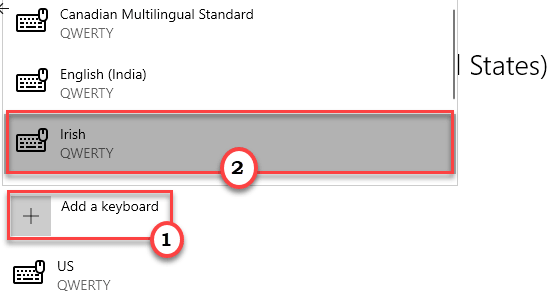
8. Klik vervolgens op de "ONS QWERTY” toetsenbord.
9. Klik daarna op “Verwijderen” om de toetsenbordinstellingen te verwijderen.
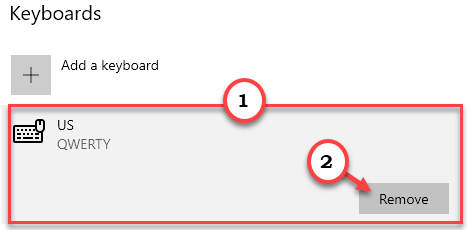
10. Nadat u het toetsenbord hebt verwijderd, klikt u op de "Een toetsenbord toevoegen" nog een keer.
11. Selecteer daarna de "Verenigde Staten-International' uit de lijst.
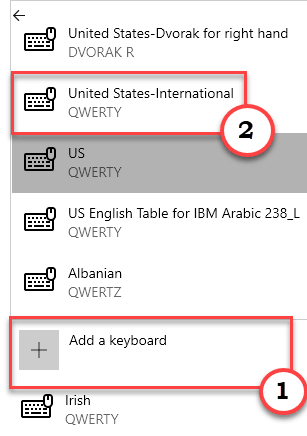
Sluit het venster Instellingen. Open een Kladblok en probeer [“]. Controleer of dit werkt.
Fix 2 - Gebruik het toetsenbord op het scherm
Hoewel dit een tijdelijke oplossing voor dit probleem is, is het een heel nuttige.
1. druk de Windows-toets met de 'R' sleutel.
2. Typ vervolgens "osk” en klik op “OK“.

Het schermtoetsenbord wordt geopend.
3. Klik op het schermtoetsenbord op de "Verschuiving" sleutel.
4. Klik vervolgens op de [‘]-toets op datzelfde schermtoetsenbord om de [“].
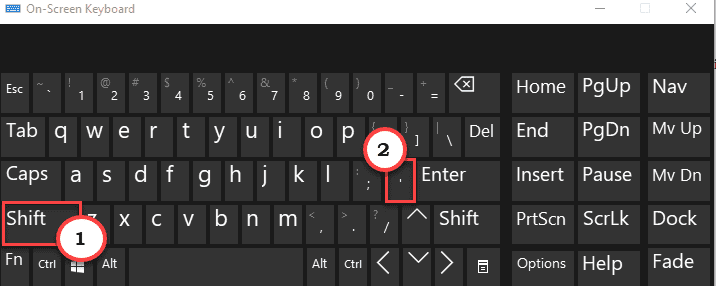
Dit is slechts een tijdelijke oplossing voor dit probleem.
Fix 3 - Maak en gebruik een nieuw lokaal account
U moet een nieuw lokaal account maken om vanaf daar toegang te krijgen tot het toetsenbord.
1. druk de Windows-toets+Q sleutels bij elkaar. Typ vervolgens "cmd“.
2. Klik daarna met de rechtermuisknop op de "Opdrachtprompt“. Klik vervolgens op “Als administrator uitvoeren“.

3. Nu moet u een nieuw beheerdersaccount maken, Just, kopiëren plakken deze opdracht en bewerk deze dienovereenkomstig. Druk vervolgens op ‘Enter' om het uit te voeren.
net localgroup-beheerders/add
[
OPMERKING–
Vervangen "” met een naam naar keuze.
Als de gebruikersnaam – ‘Sambit‘. De opdracht zal zijn -
net localgroup-beheerders Sambit /add
]

Sluit het opdrachtpromptvenster. Meld u aan bij Windows met dit nieuwe account. Probeer te typen [“] in het Kladblok.
Fix 4 - Verwijder elke sneltoetstoepassing
Belangrijke scripttools zoals AutoHotkey, Sharpkeys kunnen dit probleem veroorzaken.
1. U moet toegang krijgen tot de Rennen venster, moet u op de ‘Windows-toets' en de "R“.
2. Schrijf dan "appwiz.cpl” in die Run-terminal en klik vervolgens op “OK“.

3. Wanneer de lijst met geïnstalleerde software voor u verschijnt, zoekt u naar een keymapping-toepassing.
4. Dan, klik met de rechtermuisknop op de "Autosneltoets” en klik vervolgens op “Verwijderen“.
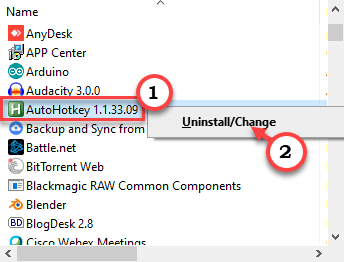
5. Klik vervolgens op “Verwijderen” opnieuw om de toepassing van uw computer te verwijderen.
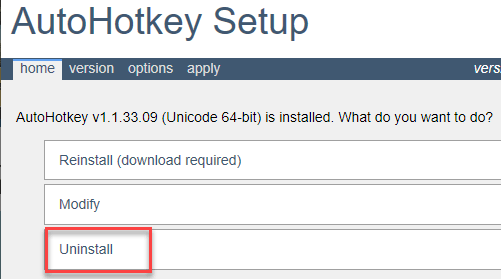
Hiermee wordt de key-mapping tool verwijderd. Vergeet niet om herstarten een keer uw computer.
Dit zou uw problemen met het typen van dubbele aanhalingstekens op uw systeem moeten oplossen.


